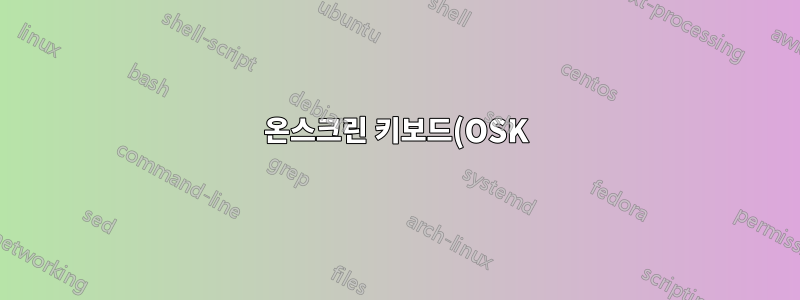%EB%A5%BC%20%EB%AA%A8%EB%B0%94%EC%9D%BC%20%EC%9E%A5%EC%B9%98%EC%B2%98%EB%9F%BC%20%EC%9E%91%EB%8F%99%EC%8B%9C%ED%82%A4%EB%8A%94%20%EB%B0%A9%EB%B2%95.png)
저는 2-in-1 노트북에서 Ubuntu 20.04를 실행하고 있습니다. 기본적으로 OSK는 거의 사용할 수 없습니다. 기본 모바일 장치처럼 작동하도록 하는 방법이 있습니까?
지금 하는 일:
설정에서 OSK를 끄면 노트북을 태블릿으로 전환하여 키보드/터치패드를 비활성화한 경우에도 OSK가 나타나지 않습니다.
설정에서 OSK를 켜면 입력 필드에 초점을 맞추면 OSK가 표시되지만 그놈 기반 앱에만 표시되며 크롬 등 내가 사용하는 다른 앱에는 표시되지 않습니다. 일부 앱에서만 작동하고 다른 앱에서는 작동하지 않도록 하면 사실상 사용할 수 없게 됩니다.
키보드가 활성화된 상태에서 노트북 모드에서 입력 필드에 초점을 맞추면 OSK가 나타납니다. 노트북 모드에서 OSK를 전혀 사용하고 싶지 않고 계속 닫아야 하기 때문에 이것은 매우 짜증나는 일입니다.
노트북 모드에서는 OSK를 비활성화하고 태블릿 모드에서는 모든 입력 필드에 대해 활성화할 수 있는 방법이 있습니까?
이상적으로는 다음과 같이 작동해야 합니다.
OSK는 노트북 모드에서는 절대 나타나지 않으며, 입력 필드를 터치하면 이를 허용하는 옵션이 있을 수도 있습니다.
태블릿 모드에서는 모든 앱의 모든 입력 필드에 OSK가 나타납니다.
여전히 약간 짜증나긴 하지만 태블릿 모드에서 버튼을 탭하여 OSK를 호출할 수 있는 것도 수용 가능합니다. 하지만 노트북 모드에서는 자동으로 표시되어서는 안 됩니다.



